CSS的简介
css指层叠样式表(Cascading Style Sheets)
样式表允许以多种方式规定样式信息。样式可以规定在单个的 HTML 元素中,在 HTML 页的头元素中,或在一个外部的 CSS 文件中。甚至可以在同一个 HTML 文档内部引用多个外部样式表。
属性和值选择器
下面的例子为 title="W3School" 的所有元素设置样式:
[title=W3School]
{
border:5px solid blue;
} 一般而言,所有的样式会根据下面的规则层叠于一个新的虚拟样式表中,其中数字 4 拥有最高的优先权。
- 浏览器缺省设置
- 外部样式表
- 内部样式表(位于 <head> 标签内部)
- 内联样式(在 HTML 元素内部)
因此,内联样式(在 HTML 元素内部)拥有最高的优先权,这意味着它将优先于以下的样式声明:<head> 标签中的样式声明,外部样式表中的样式声明,或者浏览器中的样式声明(缺省值)。
CSS语法
css规则由两个主要部分构成:选择器,以及一条或多条声明。
记得写引号
提示:如果值为若干单词,则要给值加引号:
p {font-family: "sans serif";}
提示:如果要定义不止一个声明,则需要用分号将每个声明分开。最后一句可以不加分号,但也可以加。
选择器的分组:
你可以对选择器进行分组,这样,被分组的选择器就可以分享相同的声明。用逗号将需要分组的选择器分开。在下面的例子中,我们对所有的标题元素进行了分组。所有的标题元素都是绿色的。
h1,h2,h3,h4,h5,h6 {
color: green;
}继承及其问题:
根据 CSS,子元素从父元素继承属性。
body {
font-family: Verdana, sans-serif;
}
通过 CSS 继承,子元素将继承最高级元素(在本例中是 body)所拥有的属性(这些子元素诸如 p, td, ul, ol, ul, li, dl, dt,和 dd)。不需要另外的规则,所有 body 的子元素都应该显示 Verdana 字体,子元素的子元素也一样。并且在大部分的现代浏览器中,也确实是这样的。
但是对于部分老式的浏览器,这条规则是不符合的。
如果不希望继承,则可以重新定义子元素进行覆盖。
p {
font-family: Times, "Times New Roman", serif;
}CSS派生选择器
依据元素在其位置的上下文关系来定义样式,你可以使标记更加简洁。
1.后代选择器(包含选择器):可以选择作为某元素后代的元素
语法解释
在后代选择器中,规则左边的选择器一端包括两个或多个用空格分隔的选择器。选择器之间的空格是一种结合符(combinator)。每个空格结合符可以解释为“... 在 ... 找到”、“... 作为 ... 的一部分”、“... 作为 ... 的后代”,但是要求必须从右向左读选择器。
因此,h1 em 选择器可以解释为 “作为 h1 元素后代的任何 em 元素”。如果要从左向右读选择器,可以换成以下说法:“包含 em 的所有 h1 会把以下样式应用到该 em”。
有关后代选择器有一个易被忽视的方面,即两个元素之间的层次间隔可以是无限的。
例如,如果写作 ul em,这个语法就会选择从 ul 元素继承的所有 em 元素,而不论 em 的嵌套层次多深。
因此,ul em 将会选择以下标记中的所有 em 元素:
<ul>
<li>List item 1
<ol>
<li>List item 1-1</li>
<li>List item 1-2</li>
<li>List item 1-3
<ol>
<li>List item 1-3-1</li>
<li>List item <em>1-3-2</em></li>
<li>List item 1-3-3</li>
</ol>
</li>
<li>List item 1-4</li>
</ol>
</li>
<li>List item 2</li>
<li>List item 3</li>
</ul>
2.子元素选择器(与后代选择器相比,子元素选择器只能选择作为某元素子元素的元素)
例如,如果您希望选择只作为 h1 元素子元素的 strong 元素,可以这样写:
h1 > strong {color:red;}
这个规则会把第一个 h1 下面的两个 strong 元素变为红色,但是第二个 h1 中的 strong 不受影响:
<h1>This is <strong>very</strong> <strong>very</strong> important.</h1> <h1>This is <em>really <strong>very</strong></em> important.</h1>
结合后代选择器和子选择器
请看下面这个选择器:
table.company td > p
上面的选择器会选择作为 td 元素子元素的所有 p 元素,这个 td 元素本身从 table 元素继承,该 table 元素有一个包含 company 的 class 属性。
3.相邻兄弟选择器(可选择紧接在另一元素后的元素,且两者有相同的父元素)
选择相邻兄弟
如果需要选择紧接在另一个元素后的元素,而且二者有相同的父元素,可以使用相邻兄弟选择器(Adjacent sibling selector)。
例如,如果要增加紧接在 h1 元素后出现的段落的上边距,可以这样写:
h1 + p {margin-top:50px;}
这个选择器读作:“选择紧接在 h1 元素后出现的段落,h1 和 p 元素拥有共同的父元素”。
相邻兄弟选择器使用了加号(+),即相邻兄弟结合符(Adjacent sibling combinator)。
<ul>
<li>List item 1</li>
<li>List item 2</li>
<li>List item 3</li>
</ul>
li + li {font-weight:bold;}
上面这个选择器只会把列表中的第二个和第三个列表项变为粗体。第一个列表项不受影响。
id 选择器
下面的两个 id 选择器,第一个可以定义元素的颜色为红色,第二个定义元素的颜色为绿色:
#red{color:red;}#green{color:green;}
下面的 HTML 代码中,id 属性为 red 的 p 元素显示为红色,而 id 属性为 green 的 p 元素显示为绿色。
<pid="red">这个段落是红色。</p> <pid="green">这个段落是绿色。</p>
在现代布局中,id 选择器常常用于建立派生选择器。
#sidebar p {
font-style: italic;
text-align: right;
margin-top: 0.5em;
}
类选择器还是 ID 选择器?
在类选择器这一章中我们曾讲解过,可以为任意多个元素指定类。前一章中类名 important 被应用到 p 和 h1 元素,而且它还可以应用到更多元素。
区别 1:只能在文档中使用一次
与类不同,在一个 HTML 文档中,ID 选择器会使用一次,而且仅一次。
区别 2:不能使用 ID 词列表
不同于类选择器,ID 选择器不能结合使用,因为 ID 属性不允许有以空格分隔的词列表。
区别 3:ID 能包含更多含义
类似于类,可以独立于元素来选择 ID。有些情况下,您知道文档中会出现某个特定 ID 值,但是并不知道它会出现在哪个元素上,所以您想声明独立的 ID 选择器。例如,您可能知道在一个给定的文档中会有一个 ID 值为 mostImportant 的元素。您不知道这个最重要的东西是一个段落、一个短语、一个列表项还是一个小节标题。您只知道每个文档都会有这么一个最重要的内容,它可能在任何元素中,而且只能出现一个。在这种情况下,可以编写如下规则:
#mostImportant {color:red; background:yellow;}
CSS类选择器
在 CSS 中,类选择器以一个点号显示:
.center {text-align: center}
和 id 一样,class 也可被用作派生选择器:
元素也可以基于它们的类而被选择:
td.fancy {
color: #f60;
background: #666;
}
CSS 多类选择器
在上一节中,我们处理了 class 值中包含一个词的情况。在 HTML 中,一个 class 值中可能包含一个词列表,各个词之间用空格分隔。例如,如果希望将一个特定的元素同时标记为重要(important)和警告(warning),就可以写作:
<p class="important warning">
This paragraph is a very important warning.
</p>
这两个词的顺序无关紧要,写成 warning important 也可以。
我们假设 class 为 important 的所有元素都是粗体,而 class 为 warning 的所有元素为斜体,class 中同时包含 important 和 warning 的所有元素还有一个银色的背景 。就可以写作:
.important {font-weight:bold;}
.warning {font-style:italic;}
.important.warning {background:silver;}
CSS属性选择器
对带有指定属性的HTML元素设置样式而不仅限于 class 和 id 属性
注释:只有在规定了 !DOCTYPE 时,IE7 和 IE8 才支持属性选择器。在 IE6 及更低的版本中,不支持属性选择。
属性选择器
下面的例子为带有 title 属性的所有元素设置样式:(这里的title可以不为title 可以为你自己定义的其他的内容)
[title]
{
color:red;
}相应的要在下面的内容里面加入<p title> .... </p>
属性和值选择器
下面的例子为 title="W3School" 的所有元素设置样式:
[title=W3School]
{
border:5px solid blue;
} 相应的要在下面的内容里面加入<p title="W3School"> .... </p>
属性和值选择器 - 多个值
下面的例子为包含指定值的 title 属性的所有元素设置样式。适用于由空格分隔的属性值:
[title~=hello] { color:red; }
下面的例子为带有包含指定值的 lang 属性的所有元素设置样式。适用于由连字符分隔的属性值:
[lang|=en] { color:red; } 只有lang=“en-”后面所带连字符的或者lang=“en”本身,才能被这中格式所响应
设置表单的样式
属性选择器在为不带有 class 或 id 的表单设置样式时特别有用:
input[type="text"]
{
width:150px;
display:block;
margin-bottom:10px;
background-color:yellow;
font-family: Verdana, Arial;
}
input[type="button"]
{
width:120px;
margin-left:35px;
display:block;
font-family: Verdana, Arial;
}
根据具体属性值选择
除了选择拥有某些属性的元素,还可以进一步缩小选择范围,只选择有特定属性值的元素。
例子 1
例如,假设希望将指向 Web 服务器上某个指定文档的超链接变成红色,可以这样写:
a[href="http://www.w3school.com.cn/about_us.asp"] {color: red;}
与简单属性选择器类似,可以把多个属性-值选择器链接在一起来选择一个文档。
a[href="http://www.w3school.com.cn/"][title="W3School"] {color: red;}
这会把以下标记中的第一个超链接的文本变为红色,但是第二个或第三个链接不受影响:
<a href="http://www.w3school.com.cn/" title="W3School">W3School</a> <a href="http://www.w3school.com.cn/css/" title="CSS">CSS</a> <a href="http://www.w3school.com.cn/html/" title="HTML">HTML</a>
与简单属性选择器类似,可以把多个属性-值选择器链接在一起来选择一个文档。
a[href="http://www.w3school.com.cn/"][title="W3School"] {color: red;}
这会把以下标记中的第一个超链接的文本变为红色,但是第二个或第三个链接不受影响:
<a href="http://www.w3school.com.cn/" title="W3School">W3School</a> <a href="http://www.w3school.com.cn/css/" title="CSS">CSS</a> <a href="http://www.w3school.com.cn/html/" title="HTML">HTML</a>
同样地,XML 语言也可以利用这种方法来设置样式。
下面我们再回到行星那个例子中。假设只希望选择 moons 属性值为 1 的那些 planet 元素:
planet[moons="1"] {color: red;}
上面的代码会把以下标记中的第二个元素变成红色,但第一个和第三个元素不受影响:
<planet>Venus</planet>
<planet moons="1">Earth</planet>
<planet moons="2">Mars</planet>
| 选择器 | 描述 |
|---|---|
| [attribute] | 用于选取带有指定属性的元素。 |
| [attribute=value] | 用于选取带有指定属性和值的元素。 |
| [attribute~=value] | 用于选取属性值中包含指定词汇的元素。 |
| [attribute|=value] | 用于选取带有以指定值开头的属性值的元素,该值必须是整个单词。 |
| [attribute^=value] | 匹配属性值以指定值开头的每个元素。 |
| [attribute$=value] | 匹配属性值以指定值结尾的每个元素。 |
| [attribute*=value] | 匹配属性值中包含指定值的每个元素。 |
如何创建CSS
外部样式表
当样式需要应用于很多页面时,外部样式表将是理想的选择。在使用外部样式表的情况下,你可以通过改变一个文件来改变整个站点的外观。每个页面使用 <link> 标签链接到样式表。<link> 标签在(文档的)头部:
<head> <把内部样式表转变为外部样式表时,需要删除<style>这一元素,并把其中内容添加到另一元素当中去linkrel="stylesheet" type="text/css" href="mystyle.css" /> </head>
内部样式表
当单个文档需要特殊的样式时,就应该使用内部样式表。你可以使用 <style> 标签在文档头部定义内部样式表,就像这样:
<head><style type="text/css">hr {color: sienna;} p {margin-left: 20px;} body {background-image: url("images/back40.gif");}</style></head>
内联样式
由于要将表现和内容混杂在一起,内联样式会损失掉样式表的许多优势。请慎用这种方法,例如当样式仅需要在一个元素上应用一次时。
要使用内联样式,你需要在相关的标签内使用样式(style)属性。Style 属性可以包含任何 CSS 属性。本例展示如何改变段落的颜色和左外边距:
<p style="color: sienna; margin-left: 20px">
This is a paragraph
</p>
多重样式
如果某些属性在不同的样式表中被同样的选择器定义,那么属性值将从更具体的样式表中被继承过来。
例如,外部样式表拥有针对 h3 选择器的三个属性:
h3 {
color: red;
text-align: left;
font-size: 8pt;
}
而内部样式表拥有针对 h3 选择器的两个属性:
h3 {
text-align: right;
font-size: 20pt;
}
假如拥有内部样C式表的这个页面同时与外部样式表链接,那么 h3 得到的样式是:
color:red; text-align:right; font-size:20pt;
即颜色属性将被继承于外部样式表,而文字排列(text-alignment)和字体尺寸(font-size)会被内部样式表中的规则取代。
CSS 允许应用纯色作为背景,也允许使用背景图像创建相当复杂的效果。CSS 在这方面的能力远远在 HTML 之上。
p {background-color: gray;}
可以为所有元素设置背景色,这包括 body 一直到 em 和 a 等行内元素。
background-color 不能继承,其默认值是 transparent。transparent 有“透明”之意。也就是说,如果一个元素没有指定背景色,那么背景就是透明的,这样其祖先元素的背景才能可见。
要把图像放入背景,需要使用 background-image 属性。background-image 属性的默认值是 none,表示背景上没有放置任何图像。
如果需要设置一个背景图像,必须为这个属性设置一个 URL 值:
body {background-image: url(/i/eg_bg_04.gif);}
另外还要补充一点,background-image 也不能继承。事实上,所有背景属性都不能继承。
background-repeat 属性定义了图像的平铺模式。
| 值 | 描述 |
|---|---|
| repeat | 默认。背景图像将在垂直方向和水平方向重复。 |
| repeat-x | 背景图像将在水平方向重复。 |
| repeat-y | 背景图像将在垂直方向重复。 |
| no-repeat | 背景图像将仅显示一次。 |
| inherit | 规定应该从父元素继承 background-repeat 属性的设置。 |
关键字
图像放置关键字最容易理解,其作用如其名称所表明的
p
{
background-image:url('bgimg.gif');
background-repeat:no-repeat;
background-position:top;
}
下面是等价的位置关键字:
| 单一关键字 | 等价的关键字 |
|---|---|
| center | center center |
| top | top center 或 center top |
| bottom | bottom center 或 center bottom |
| right | right center 或 center right |
| left | left center 或 center left |
背景关联
如果文档比较长,那么当文档向下滚动时,背景图像也会随之滚动。当文档滚动到超过图像的位置时,图像就会消失。
您可以通过 background-attachment 属性防止这种滚动。通过这个属性,可以声明图像相对于可视区是固定的(fixed),因此不会受到滚动的影响:
body
{
background-image:url(/i/eg_bg_02.gif);
background-repeat:no-repeat;
background-attachment:fixed
}
background-attachment 属性的默认值是 scroll,也就是说,在默认的情况下,背景会随文档滚动。
CSS 背景属性
| 属性 | 描述 |
|---|---|
| background | 简写属性,作用是将背景属性设置在一个声明中。 |
| background-attachment | 背景图像是否固定或者随着页面的其余部分滚动。 |
| background-color | 设置元素的背景颜色。 |
| background-image | 把图像设置为背景。 |
| background-position | 设置背景图像的起始位置。 |
| background-repeat | 设置背景图像是否及如何重复。 |
css文本
CSS 文本属性可定义文本的外观。
通过文本属性,您可以改变文本的颜色、字符间距,对齐文本,装饰文本,对文本进行缩进,等等。
缩进文本
css提供text-indent属性,该属性可以方便地实现文本缩进
通过使用 text-indent 属性,所有元素的第一行都可以缩进一个给定的长度,甚至该长度可以是负值。
这个属性最常见的用途是将段落的首行缩进,下面的规则会使所有段落的首行缩进 5 em:
p {text-indent: 5em;}
提示:
如果想把一个行内元素的第一行“缩进”,可以用左内边距或外边距创造这种效果。
text-indent 属性可以继承
水平对齐:text-align 是一个基本的属性,它会影响一个元素中的文本行互相之间的对齐方式。
值 left、right 和 center 会导致元素中的文本分别左对齐、右对齐和居中。
justify
最后一个水平对齐属性是 justify。
在两端对齐文本中,文本行的左右两端都放在父元素的内边界上。然后,调整单词和字母间的间隔,使各行的长度恰好相等。
可能的值
| 值 | 描述 |
|---|---|
| left | 把文本排列到左边。默认值:由浏览器决定。 |
| right | 把文本排列到右边。 |
| center | 把文本排列到中间。 |
| justify | 实现两端对齐文本效果。 |
| inherit | 规定应该从父元素继承 text-align 属性的值。 |
字间隔
word-spacing 属性可以改变字(单词)之间的标准间隔。其默认值 normal 与设置值为 0 是一样的。
word-spacing 属性接受一个正长度值或负长度值。如果提供一个正长度值,那么字之间的间隔就会增加。为 word-spacing 设置一个负值,会把它拉近:
p.spread {word-spacing: 30px;}
p.tight {word-spacing: -0.5em;}
<p class="spread">
This is a paragraph. The spaces between words will be increased.
</p>
<p class="tight">
This is a paragraph. The spaces between words will be decreased.
</p>
字母间隔
letter-spacing 属性与 word-spacing 的区别在于,字母间隔修改的是字符或字母之间的间隔。
字符转换
text-transform 属性处理文本的大小写。这个属性有 4 个值:
- none
- uppercase
- lowercase
- capitalize
默认值 none 对文本不做任何改动,将使用源文档中的原有大小写。顾名思义,uppercase 和 lowercase 将文本转换为全大写和全小写字符。最后,capitalize 只对每个单词的首字母大写。
文本装饰
text-decoration 有 5 个值:
- none
- underline
- overline
- line-through
- blink
不出所料,underline 会对元素加下划线,就像 HTML 中的 U 元素一样。overline 的作用恰好相反,会在文本的顶端画一个上划线。值 line-through 则在文本中间画一个贯穿线,等价于 HTML 中的 S 和 strike 元素。blink 会让文本闪烁,类似于 Netscape 支持的颇招非议的 blink 标记。
处理空白符
white-space 属性会影响到用户代理对源文档中的空格、换行和 tab 字符的处理。
通过使用该属性,可以影响浏览器处理字之间和文本行之间的空白符的方式。从某种程度上讲,默认的 XHTML 处理已经完成了空白符处理:它会把所有空白符合并为一个空格。所以给定以下标记,它在 Web 浏览器中显示时,各个字之间只会显示一个空格,同时忽略元素中的换行:
<p>This paragraph has many
spaces in it.</p>
可以用以下声明显式地设置这种默认行为:
p {white-space: normal;}
下面的表格总结了 white-space 属性的行为:
| 值 | 空白符 | 换行符 | 自动换行 |
|---|---|---|---|
| pre-line | 合并 | 保留 | 允许 |
| normal | 合并 | 忽略 | 允许 |
| nowrap | 合并 | 忽略 | 不允许 |
| pre | 保留 | 保留 | 不允许 |
| pre-wrap | 保留 | 保留 | 允许 |
文本方向
CSS direction 属性
| 值 | 描述 |
|---|---|
| ltr | 默认。文本方向从左到右。 |
| rtl | 文本方向从右到左。 |
| inherit | 规定应该从父元素继承 direction 属性的值。 |
CSS 文本属性
| 属性 | 描述 |
|---|---|
| color | 设置文本颜色 |
| direction | 设置文本方向。 |
| line-height | 设置行高。 |
| letter-spacing | 设置字符间距。 |
| text-align | 对齐元素中的文本。 |
| text-decoration | 向文本添加修饰。 |
| text-indent | 缩进元素中文本的首行。 |
| text-shadow | 设置文本阴影。CSS2 包含该属性,但是 CSS2.1 没有保留该属性。 |
| text-transform | 控制元素中的字母。 |
| unicode-bidi | 设置文本方向。 |
| white-space | 设置元素中空白的处理方式。 |
| word-spacing | 设置字间距。 |
CSS 字体
在 CSS 中,有两种不同类型的字体系列名称:
- 通用字体系列 - 拥有相似外观的字体系统组合(比如 "Serif" 或 "Monospace")
- 特定字体系列 - 具体的字体系列(比如 "Times" 或 "Courier")
除了各种特定的字体系列外,CSS 定义了 5 种通用字体系列:
- Serif 字体
- Sans-serif 字体
- Monospace 字体
- Cursive 字体
- Fantasy 字体
指定字体系列
使用 font-family 属性 定义文本的字体系列。
font-family 可以把多个字体名称作为一个“回退”系统来保存。如果浏览器不支持第一个字体,则会尝试下一个。也就是说,font-family 属性的值是用于某个元素的字体族名称或/及类族名称的一个优先表。浏览器会使用它可识别的第一个值。p
{
font-family:"Times New Roman",Georgia,Serif;
}
使用引号
您也许已经注意到了,上面的例子中使用了单引号。只有当字体名中有一个或多个空格(比如 New York),或者如果字体名包括 # 或 $ 之类的符号,才需要在 font-family 声明中加引号。
单引号或双引号都可以接受。但是,如果把一个 font-family 属性放在 HTML 的 style 属性中,则需要使用该属性本身未使用的那种引号:
<p style="font-family: Times, TimesNR, 'New Century Schoolbook', Georgia, 'New York', serif;">...</p>
字体风格
font-style 属性最常用于规定斜体文本。
该属性有三个值:
- normal - 文本正常显示
- italic - 文本斜体显示
- oblique - 文本倾斜显示
实例
p.normal {font-style:normal;}
p.italic {font-style:italic;}
p.oblique {font-style:oblique;}
字体变形
font-variant 属性可以设定小型大写字母。
小型大写字母不是一般的大写字母,也不是小写字母,这种字母采用不同大小的大写字母。
实例
p {font-variant:small-caps;}
| 值 | 描述 |
|---|---|
| normal | 默认值。浏览器会显示一个标准的字体。 |
| small-caps | 浏览器会显示小型大写字母的字体。 |
字体加粗
font-weight 属性设置文本的粗细。
使用 bold 关键字可以将文本设置为粗体。
关键字 100 ~ 900 为字体指定了 9 级加粗度。如果一个字体内置了这些加粗级别,那么这些数字就直接映射到预定义的级别,100 对应最细的字体变形,900 对应最粗的字体变形。数字 400 等价于 normal,而 700 等价于 bold。
如果将元素的加粗设置为 bolder,浏览器会设置比所继承值更粗的一个字体加粗。与此相反,关键词 lighter 会导致浏览器将加粗度下移而不是上移。
| 值 | 描述 |
|---|---|
| normal | 默认值。定义标准的字符。 |
| bold | 定义粗体字符。 |
| bolder | 定义更粗的字符。 |
| lighter | 定义更细的字符。 |
| 定义由粗到细的字符。400 等同于 normal,而 700 等同于 bold。 |
| inherit | 规定应该从父元素继承字体的粗细。 |
字体大小
font-size 属性设置文本的大小。
font-size 值可以是绝对或相对值。
绝对值:
- 将文本设置为指定的大小
- 不允许用户在所有浏览器中改变文本大小(不利于可用性)
- 绝对大小在确定了输出的物理尺寸时很有用
相对大小:
- 相对于周围的元素来设置大小
- 允许用户在浏览器改变文本大小
注意:如果您没有规定字体大小,普通文本(比如段落)的默认大小是 16 像素 (16px=1em)。
使用像素来设置字体大小
通过像素设置文本大小,可以对文本大小进行完全控制:
实例
h1 {font-size:60px;}
h2 {font-size:40px;}
p {font-size:14px;}
使用 em 来设置字体大小
如果要避免在 Internet Explorer 中无法调整文本的问题,许多开发者使用 em 单位代替 pixels。
W3C 推荐使用 em 尺寸单位。
1em 等于当前的字体尺寸。如果一个元素的 font-size 为 16 像素,那么对于该元素,1em 就等于 16 像素。在设置字体大小时,em 的值会相对于父元素的字体大小改变。
浏览器中默认的文本大小是 16 像素。因此 1em 的默认尺寸是 16 像素。
结合使用百分比和 EM
不幸的是,在 IE 中仍存在问题。在重设文本大小时,会比正常的尺寸更大或更小。
在所有浏览器中均有效的方案是为 body 元素(父元素)以百分比设置默认的 font-size 值:
实例
body {font-size:100%;}
h1 {font-size:3.75em;}
h2 {font-size:2.5em;}
p {font-size:0.875em;}
CSS 字体属性
| 属性 | 描述 |
|---|---|
| font | 简写属性。作用是把所有针对字体的属性设置在一个声明中。 |
| font-family | 设置字体系列。 |
| font-size | 设置字体的尺寸。 |
| font-size-adjust | 当首选字体不可用时,对替换字体进行智能缩放。(CSS2.1 已删除该属性。) |
| font-stretch | 对字体进行水平拉伸。(CSS2.1 已删除该属性。) |
| font-style | 设置字体风格。 |
| font-variant | 以小型大写字体或者正常字体显示文本。 |
| font-weight | 设置字体的粗细。 |
CSS 链接
链接的四种状态:
- a:link - 普通的、未被访问的链接
- a:visited - 用户已访问的链接
- a:hover - 鼠标指针位于链接的上方
- a:active - 链接被点击的时刻
文本修饰
text-decoration 属性大多用于去掉链接中的下划线:
背景色
background-color 属性规定链接的背景色:
CSS 列表
CSS 列表属性允许你放置、改变列表项标志,或者将图像作为列表项标志。列表类型
要修改用于列表项的标志类型,可以使用属性 list-style-type:
实例
设置不同的列表样式:
ul.circle {list-style-type:circle;}
ul.square {list-style-type:square;}
ol.upper-roman {list-style-type:upper-roman;}
ol.lower-alpha {list-style-type:lower-alpha;}
列表项图像
有时,常规的标志是不够的。你可能想对各标志使用一个图像,这可以利用 list-style-image 属性做到:
ul li {list-style-image : url(xxx.gif)}
列表标志位置
CSS2.1 可以确定标志出现在列表项内容之外还是内容内部。这是利用 list-style-position 完成的。
简写列表样式
为简单起见,可以将以上 3 个列表样式属性合并为一个方便的属性:list-style,就像这样:
li {list-style : url(example.gif) square inside}
list-style 的值可以按任何顺序列出,而且这些值都可以忽略。只要提供了一个值,其它的就会填入其默认值。
CSS 表格
CSS 表格属性可以帮助您极大地改善表格的外观。表格边框
如需在 CSS 中设置表格边框,请使用 border 属性。
下面的例子为 table、th 以及 td 设置了蓝色边框:
table, th, td
{
border: 1px solid blue;
}
如果一个东西没有继承的功能,则可以这么去写,表示每一列都有这样的情况
table ,td,th
{
border:1pxsolidblue;
}
折叠边框
border-collapse 属性设置是否将表格边框折叠为单一边框:
表格宽度和高度
通过 width 和 height 属性定义表格的宽度和高度。
表格文本对齐
text-align 和 vertical-align 属性设置表格中文本的对齐方式。
text-align 属性设置水平对齐方式,比如左对齐、右对齐或者居中:
td
{
text-align:right;
}
vertical-align 属性设置垂直对齐方式,比如顶部对齐、底部对齐或居中对齐:
td
{
height:50px;
vertical-align:bottom;
}
表格内边距
如需控制表格中内容与边框的距离,请为 td 和 th 元素设置 padding 属性:
td
{
padding:15px;
}
CSS table-layout
实例
设置表格布局算法:
table
{
table-layout:fixed;
}
CSS 轮廓
轮廓(outline)是绘制于元素周围的一条线,位于边框边缘的外围,可起到突出元素的作用。
CSS outline 属性规定元素轮廓的样式、颜色和宽度。
CSS 边框属性
"CSS" 列中的数字指示哪个 CSS 版本定义了该属性。
| 属性 | 描述 | CSS |
|---|---|---|
| outline | 在一个声明中设置所有的轮廓属性。 | 2 |
| outline-color | 设置轮廓的颜色。 | 2 |
| outline-style | 设置轮廓的样式。 | 2 |
| outline-width | 设置轮廓的宽度。 |
CSS 内边距
CSS padding 属性
CSS padding 属性定义元素的内边距。padding 属性接受长度值或百分比值,但不允许使用负值。
例如,如果您希望所有 h1 元素的各边都有 10 像素的内边距,只需要这样:
h1 {padding: 10px;}
您还可以按照上、右、下、左的顺序分别设置各边的内边距,各边均可以使用不同的单位或百分比值:
h1 {padding: 10px 0.25em 2ex 20%;}
单边内边距属性
也通过使用下面四个单独的属性,分别设置上、右、下、左内边距:
您也许已经想到了,下面的规则实现的效果与上面的简写规则是完全相同的
CSS 边框
边框的样式
border-style
| 值 | 描述 |
|---|---|
| none | 定义无边框。 |
| hidden | 与 "none" 相同。不过应用于表时除外,对于表,hidden 用于解决边框冲突。 |
| dotted | 定义点状边框。在大多数浏览器中呈现为实线。 |
| dashed | 定义虚线。在大多数浏览器中呈现为实线。 |
| solid | 定义实线。 |
| double | 定义双线。双线的宽度等于 border-width 的值。 |
| groove | 定义 3D 凹槽边框。其效果取决于 border-color 的值。 |
| ridge | 定义 3D 垄状边框。其效果取决于 border-color 的值。 |
| inset | 定义 3D inset 边框。其效果取决于 border-color 的值。 |
| outset | 定义 3D outset 边框。其效果取决于 border-color 的值。 |
| inherit | 规定应该从父元素继承边框样式。 |
定义单边样式
如果您希望为元素框的某一个边设置边框样式,而不是设置所有 4 个边的边框样式,可以使用下面的单边边框样式属性:
因此这两种方法是等价的:
p {border-style: solid solid solid none;}
p {border-style: solid; border-left-style: none;}
边框的宽度
您可以通过 border-width 属性为边框指定宽度。
可能的值
| 值 | 描述 |
|---|---|
| thin | 定义细的边框。 |
| medium | 默认。定义中等的边框。 |
| thick | 定义粗的边框。 |
| length | 允许您自定义边框的宽度。 |
| inherit | 规定应该从父元素继承边框宽度。 |
您也可以通过下列属性分别设置边框各边的宽度:
由于 border-style 的默认值是 none,如果没有声明样式,就相当于 border-style: none。因此,如果您希望边框出现,就必须声明一个边框样式。
边框的颜色
和上面的东西类似,使用的样式是border-style
颜色可以定义四个:和上面那些东西都一样!
可以定义一个transparent是透明的,但我个人感觉是没有什么用处!(可以再连接里面去应用,比如点完之后变成透明这样)
CSS 边框属性
| 属性 | 描述 |
|---|---|
| border | 简写属性,用于把针对四个边的属性设置在一个声明。 |
| border-style | 用于设置元素所有边框的样式,或者单独地为各边设置边框样式。 |
| border-width | 简写属性,用于为元素的所有边框设置宽度,或者单独地为各边边框设置宽度。 |
| border-color | 简写属性,设置元素的所有边框中可见部分的颜色,或为 4 个边分别设置颜色。 |
| border-bottom | 简写属性,用于把下边框的所有属性设置到一个声明中。 |
| border-bottom-color | 设置元素的下边框的颜色。 |
| border-bottom-style | 设置元素的下边框的样式。 |
| border-bottom-width | 设置元素的下边框的宽度。 |
| border-left | 简写属性,用于把左边框的所有属性设置到一个声明中。 |
| border-left-color | 设置元素的左边框的颜色。 |
| border-left-style | 设置元素的左边框的样式。 |
| border-left-width | 设置元素的左边框的宽度。 |
| border-right | 简写属性,用于把右边框的所有属性设置到一个声明中。 |
| border-right-color | 设置元素的右边框的颜色。 |
| border-right-style | 设置元素的右边框的样式。 |
| border-right-width | 设置元素的右边框的宽度。 |
| border-top | 简写属性,用于把上边框的所有属性设置到一个声明中。 |
| border-top-color | 设置元素的上边框的颜色。 |
| border-top-style | 设置元素的上边框的样式。 |
| border-top-width | 设置元素的上边框的宽度。 |
CSS 外边距
CSS margin 属性
margin 简写属性在一个声明中设置所有外边距属性。该属性可以有 1 到 4 个值。
例子 1
margin:10px 5px 15px 20px;
- 上外边距是 10px
- 右外边距是 5px
- 下外边距是 15px
- 左外边距是 20px
CSS 外边距属性
| 属性 | 描述 |
|---|---|
| margin | 简写属性。在一个声明中设置所有外边距属性。 |
| margin-bottom | 设置元素的下外边距。 |
| margin-left | 设置元素的左外边距。 |
| margin-right | 设置元素的右外边距。 |
| margin-top | 设置元素的上外边距。 |
*{color:red} 这里的星号表示通配选择器
img
{
opacity:0.4;
filter:alpha(opacity=40); /* 针对 IE8 以及更早的版本 */
}
img:hover
{
opacity:1.0;
filter:alpha(opacity=100); /* 针对 IE8 以及更早的版本 */
}
对应的 CSS 是:opacity=1。
IE8 以及更早的浏览器:filter:alpha(opacity=100)。








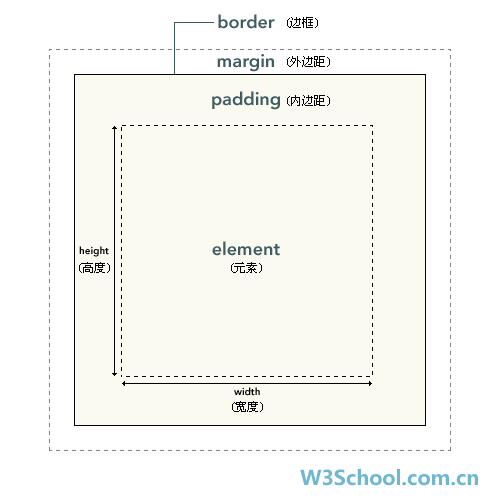














 1187
1187

 被折叠的 条评论
为什么被折叠?
被折叠的 条评论
为什么被折叠?








